適用於所有平台的最佳 ASF 流記錄器,用於錄製 ASF 視頻
Microsoft 操縱 ASF 的內容,也稱為高級系統格式。此外,mac 用戶也可以使用這種格式。同樣,它是一種具有多個獨立或依賴的 Windows 媒體音頻視頻內容的存儲庫。您可以使用 ASF 格式來流式傳輸視頻和音頻文件。並且一些用戶發現很難選擇符合用戶興趣標準的合格 ASF 流媒體錄像機。當我們在下面詳細介紹時,您會注意到支持您的平台的不同工具。在下面的列表中是最好的 ASF 記錄器 支持 ASF 文件格式。此外,請仔細閱讀詳細信息,讓我們逐步了解該軟件及其獨特的功能。

第 1 部分。 適用於 Windows 和 Mac 的最佳 ASF 記錄器(有限且免費)
FVC免費屏幕錄像
一款完全免費的直播錄播工具是 FVC免費屏幕錄像.如果您有互聯網並希望錄製流媒體、新聞和任何現場直播,供後來者免費觀看,那麼便宜就可以了。您也可以使用網絡攝像頭、麥克風和其他硬件來進行錄音。該工具允許用戶以 MP4 或 WMV 格式錄製任何現場放映。該工具的另一個突出特點是無需下載。只需打開您的瀏覽器,啟動它,然後讓該工具完成工作。隨著我們繼續進行更詳細的解釋,以下是錄製實時 ASF Streamer Recorder 的一些步驟。
第1步。 打開瀏覽器並訪問 FVC Free Screen Recorder 的官方網站。您可以點擊 關聯 然後啟動應用程序。浮動條和紅色虛線將出現在您的屏幕上。

第2步。 點擊 設定值 下方的圖標 記錄.您可以調整 熱鍵 這將滿足您的需求。點擊 好 下面保存更改。
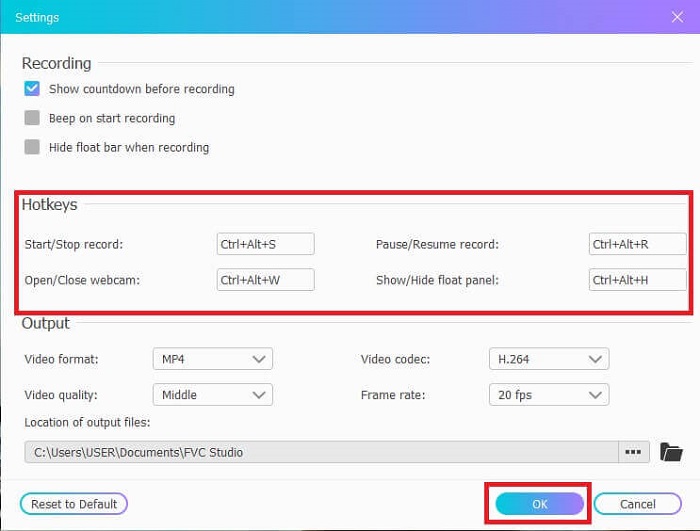
第三步 如果需要,調整幀大小以更改縱橫比。打開 揚聲器 對於聲音, 麥克風 添加您的聲音,以及 攝像頭 來記錄自己。點擊圓形 記錄 按鈕開始 ASF 視頻錄製。
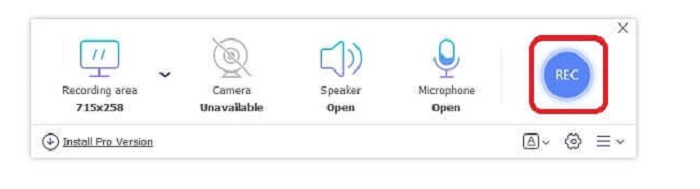
第4步。 等待 3 秒 開始記錄。此外,您為錄音設置的控件和熱鍵列表。
第五步 點擊 正方形 按鈕停止錄製。播放最新記錄的頂部視頻文件。播放完視頻後,您也可以通過單擊 鉛筆 圖標進行編輯。保存並欣賞錄製的視頻。
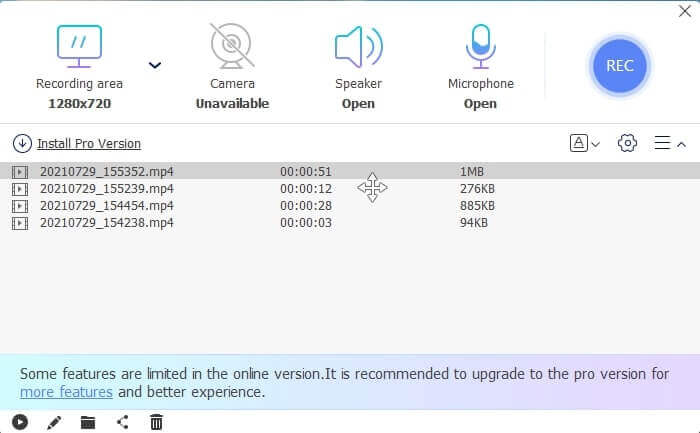
優點
- 在線免費屏幕錄像機。無需下載,只需啟動應用程序。
- 用戶友好的界面,允許用戶以如此簡單的方式操作工具本身。
- 由於其壓縮數據,存儲友好。完全無需擔心您的存儲空間。
缺點
- 如果您沒有互聯網,則屏幕記錄不是最佳選擇。因為這個工具依賴於互聯網。
第 2 部分。 其他流行的 ASF 錄製器來錄製 ASF 視頻(專家和無限)
1. FVC 屏幕錄像機
這個截屏錄像機很受歡迎,因為它符合用戶的需求。 FVC 屏幕錄像機 因其用戶友好的界面而被許多用戶選擇。它是一種可下載的付費使用工具,可以捕捉屏幕上的每一個動作,甚至在線或離線。它支持用戶使用的所有平台。選擇此工具是 asf 流記錄器的最佳選擇,因為它具有您需要在截屏視頻中看到的頂級功能。此外,如果您正在尋找低成本的截屏視頻和專家視頻輸出。要向您提供有關該工具的詳細信息,請按照此步驟操作,並說使用此工具進行屏幕錄製很容易。
第1步。 點擊 免費下載 按鈕,根據您的操作系統是 Windows 還是 Mac,然後安裝。調整 偏愛 這將滿足您的需求。啟動工具,會彈出這個浮動工具欄。
第2步。 點擊 錄像機 記錄屏幕上的內容。
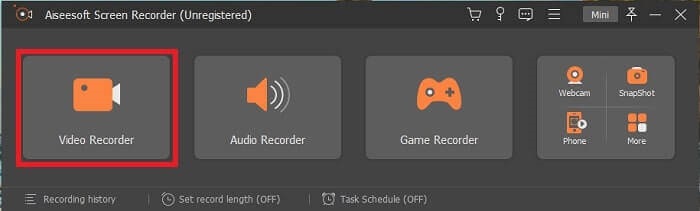
第三步 繼續點擊 記錄設置 按鈕然後這將顯示。在其界面上單擊 熱鍵.設置您的首選 熱鍵 在開始之前。不要忘記點擊 好 以保存調整。
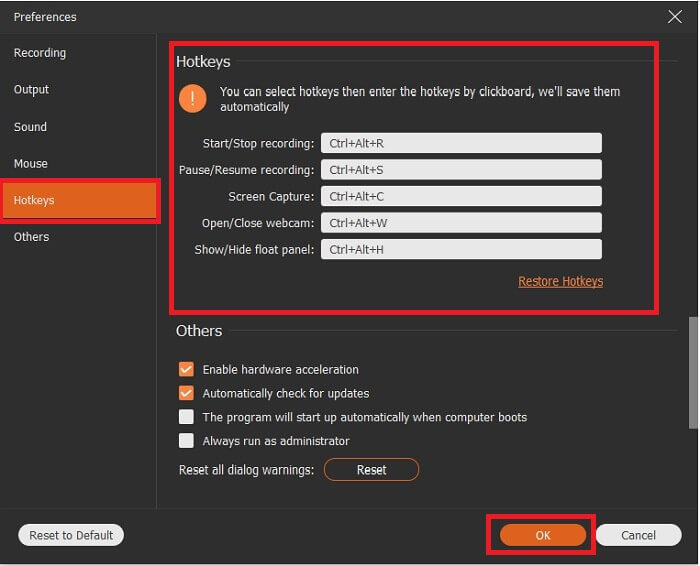
第4步。 點擊 風俗 下 顯示 記錄屏幕的某個區域。此外,您還可以通過打開 揚聲器.請注意,如果使用硬件,此其他工具將起作用。要錄製您的聲音,請打開 麥克風 或在屏幕上錄製您自己,您可能還想打開 攝像頭.完成後,單擊圓盤形 記錄 按鈕開始錄製。後 3 秒 視頻將開始。
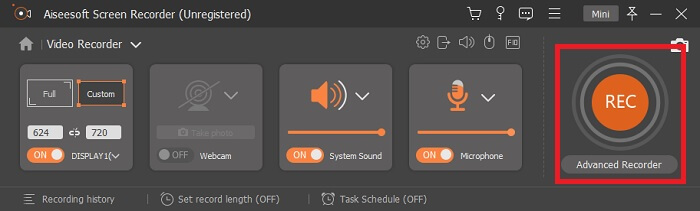
第五步 如果錄製完成,請單擊紅色 正方形 按鈕停止,單擊 救 和 下一個 繼續。點擊 玩 按鈕觀看您錄製的直播。
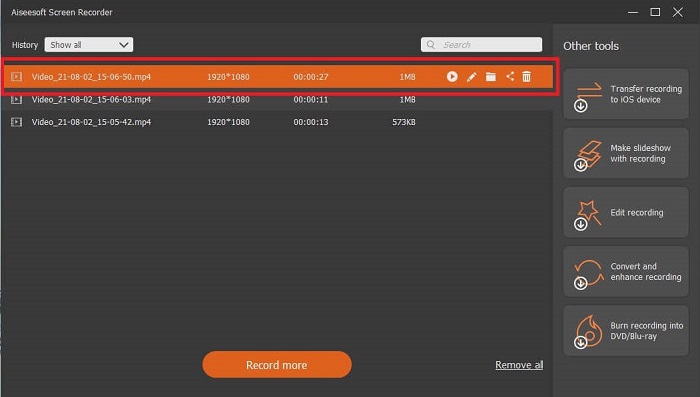
優點
- 該工具的獨特之處在於它具有鎖定屏幕功能,因此不會打擾用戶。
- 經濟實惠且靈活。它可在所有不同平台上使用,因此如果您更改平台,則無需擔心。
- 視頻輸出本身比其他屏幕錄像機更出色。
缺點
- 它需要你花錢,但並不昂貴。
- 需要佔用 2.4mb 的存儲空間才能下載。
2.OBS工作室
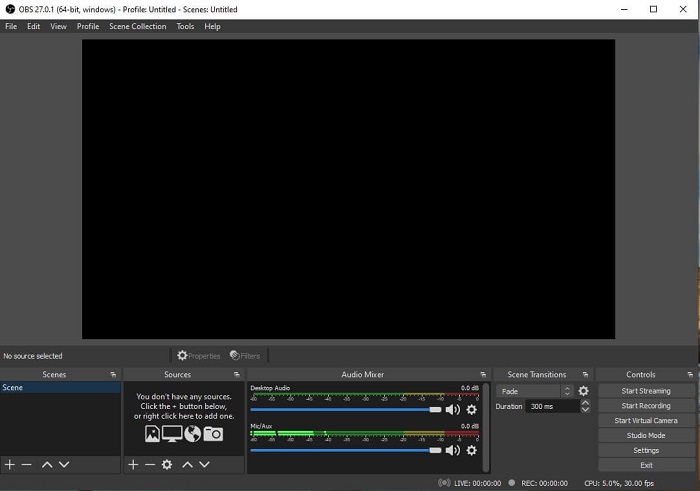
OBS工作室 是一個可下載的免費文件,可讓您的錄製和流媒體播放效果最佳。此外,您可以通過自定義轉換將設置切換到無限數量的場景。但是,對於功能與其他記錄器相同的 ASF 記錄器來說,該工具本身的文件存儲量有點大。界面本身顯示過多。由於舊設置,一些細節有點煩人。由於細節,不是初學者的最佳選擇。
優點
- 可以免費下載。
- 具有 VST 支持的直觀混音器。
- 監控多達 8 個不同的場景,只需單擊兩次即可輕鬆轉換。
- 為幾乎每個動作設置熱鍵。
缺點
- 需要下載一個巨大的文件。
- 其界面上的細節太多。
3. Fraps
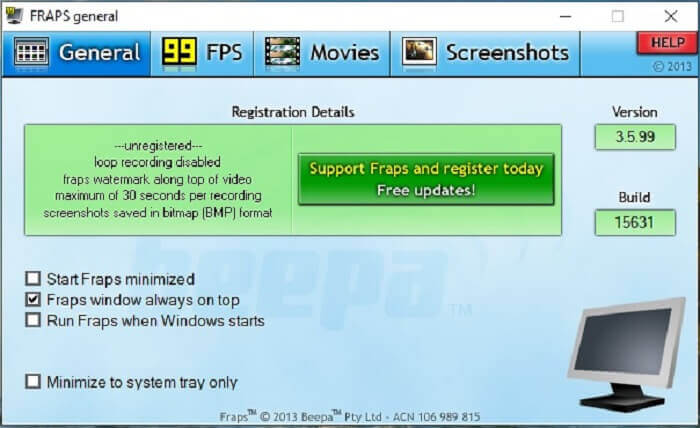
在以下人員的幫助下分享您最棒的蒙太奇和其他視頻 弗拉普斯.它為用戶提供高質量的輸出。此外,由於 120 fps,它成為 ASF 流媒體的最佳選擇之一。無論如何,免費版本只能記錄30秒。接下來,fraps windows always on top將確保程序仍在進行中。最後,在打開桌面後 Windows 開始運行該工具時運行 fraps。
優點
- 由於 120 fps 的高質量視頻。
- 基準測試軟件會在屏幕一角為您提供有關 fps 的詳細信息。
- 從開始到完成視頻沒有任何問題。
缺點
- 免費版僅適用於帶水印的 30 秒錄音。屏幕截圖將僅以 BMP 格式提供。
- 由於其未壓縮的文件格式,視頻的海量存儲空間。不是小型存儲桌面的最佳選擇。
4.分享X
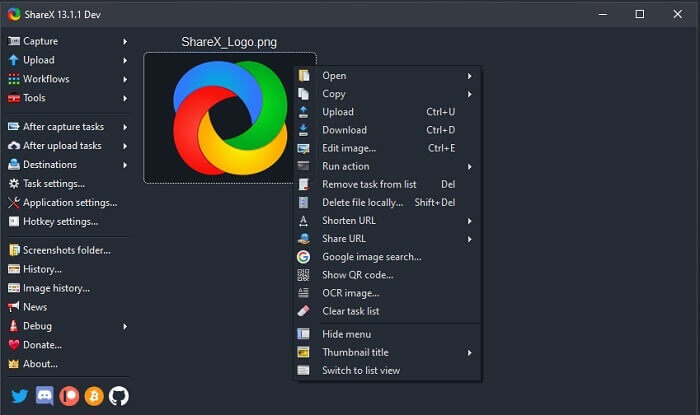
另一種記錄器是 分享X.它在屏幕捕獲、註釋和上傳方面表現非常出色。該工具本身很難管理,您需要花費大量時間來了解該工具。您可以選擇將圖像、文本和其他類型的文件上傳到 80 多個受支持的目的地。然而,它是一個不友好的用戶。不是輕鬆地錄製和流式傳輸視頻,而是需要您花時間才能使用它。
優點
- 它是開源和免費的。
- 讓您自定義鍵盤快捷鍵以獲得更好的 ASF 流記錄器。
- 您也可以進行屏幕捕獲、註釋並輕鬆上傳。
缺點
- 這對新用戶來說太過分了,即使你是專業人士,這個工具也很值得一試。
- 惡意軟件問題。
第 3 部分。 比較圖表
如果您不喜歡閱讀文章,那麼此圖表將幫助您做出決定。
| 特徵 | FVC免費屏幕錄像 | FVC 屏幕錄像機 | OBS工作室 | 弗拉普斯 | 分享X |
| 視頻/音頻屏幕錄製 |  |  |  |  |  |
| 熱鍵可用性 |  |  |  |  |  |
| 鎖定屏幕功能 |  |  |  |  |  |
| 錄製時編輯工具 |  |  |  |  |  |
| 惡意軟件安全 |  |  |  |  | 它有一個可執行文件。在某些情況下,它可能會損壞您的計算機。但是下載是安全的。 |
| 可用的操作系統 | 在所有平台 | 在所有平台 | 在所有平台 | Windows XP、2003、Vista 和 Windows 7 | 視窗 |
| 文件大小 | 啟動器的幾KB沒有在線下載 | 2.1mb | 85.8mb | 2.4mb | 最新的 7.84 MB。 |
| 工具的複雜性 | 易於使用和非常直接的設置。 | 易於使用和非常直接的設置。 | 複雜但不難學。 | 簡單的點工具,但有很多事情要做。 | 易於操作,但不是很到位。 |
| 可用的輸出格式 | ASF 和 MP4 | WMV,MP4,MOV,F4V,TS,AVI,WMA,MP3,M4A,AAC,PNG,JPG / JPEG,BMP,GIF,TIFF | FLV 和 MKV | AVI格式 | MP4、WebM、MKV、AVI |
| 價格範圍 | 一個免費的開源在線 | 1個月:$25.00 一年:$31.20 終身許可證:$55.20 | 一個免費下載的工具 | 它是免費的,您也可以註冊 $37 | 永久計劃 $59.99 年度計劃 $39.99/年 月度計劃 $7.99/月 |
第 4 部分。 ASF Recorder 的常見問題
ASF 文件中有什麼?
這分為 ASF 文件的 3 個部分:標題、數據和簡單索引。
ASF 文件中存儲的其他擴展數據是什麼?
.WMA 等文件擴展名是一種音頻有損文件格式。它產生比 .mp3 音頻格式更高質量的聲音。另一種是 .WMV,通常用於在 Windows 中存儲大量視頻輸出。如果您使用的是 Windows 平板電腦、Lumia 或 Windows PC,它還可以為您提供高質量的視頻並為您的數據節省很小的磁盤空間,因此最好使用這種類型的格式。
VLC 支持這種格式嗎?
是的 VLC媒體播放器 支持這種格式。因為它可以編碼和解碼。其他媒體播放器是 GOM Player、Media PlayerLite 和 PotPlayer,適用於 Windows。此外,Mac 版 QuickTime。
結論
最後,在上面的列表中選擇最適合您需求的 ASF 記錄器。雖然有些是免費的,有些會花錢。但它們將為您提供您希望在截屏錄像機上看到的最佳音頻-視頻輸出。
如果您不確定選擇什麼作為您的 asf 截屏錄像機。那麼,這條建議是給你的,與錄音機工作相匹配的工具將是 FVC 屏幕錄像機。以下是您需要選擇 FVC 屏幕錄像機 列表中可用的任何其他工具。因為它用戶友好,提供更多功能,並且預算友好。無需三思,因為 FVC 是其他產品中最好的。



 視頻轉換大師
視頻轉換大師 屏幕錄影大師
屏幕錄影大師



